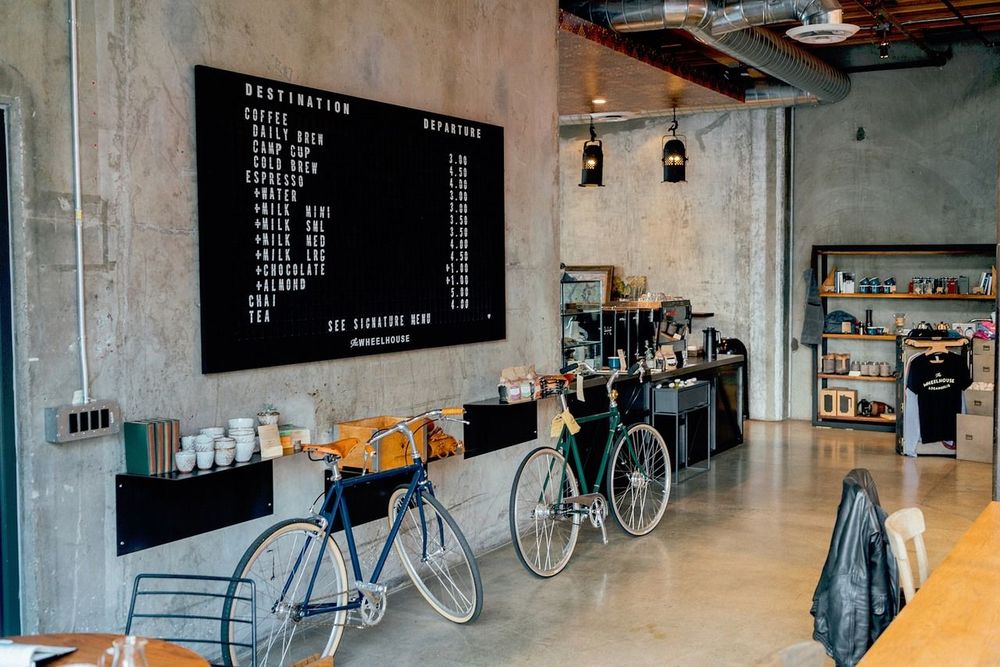Обработка форм в React с помощью хуков
2 года назад·3 мин. на чтение
В этой статье рассмотрим, как обрабатывать формы в приложениях react с помощью хуков.
Формы
Формы позволяют нам принимать данные от пользователей и отправлять их на сервер для обработки. Это различные типы форм, такие как «Вход», «Регистрация» и т.д. В HTML5 есть элементы формы, такие какinput, textarea, select, они поддерживают собственное внутреннее состояние в DOM, но в React мы поддерживаем состояние элементов формы внутри компонента, чтобы мы могли иметь полный контроль над элементами формы.
Что такое обработка форм
Обработка форм означает, как мы обрабатываем данные формы, когда пользователь изменяет значение или отправляет форму. Давайте посмотрим на пример того, как мы обрабатываем данные инпута с помощью хуков React.В приведенном выше коде мы установили для атрибутаimport React,{useState} from 'react'; function Form() { const [name,setName] = useState(''); function handleNameChange(e){ setName(e.target.value) } function handleSubmit(e) { e.preventDefault() // останавливаем перезагрузку страницы по умолчанию console.log(name); } return ( <form onSubmit={handleSubmit}> <input placeholder="Name" value={name} onChange={handleNameChange}/> <button>Submit</button> </form> ) }
value элемента input свойство name, а метод обработчика событий onChange - handleNameChange - запускается каждый раз, когда мы вводим некоторые данные в элемент input, и он обновляет свойство name с помощью метода setName, так что мы продолжаем синхронизировать значение с состоянием react.
handleSubmit используется для отправки формы.
Элемент select
<select> помогает нам создать выпадающий список. Давайте посмотрим на пример того, как создать выпадающий список и обрабатывать данные.
Здесь мы создали выпадающий список фреймворков в элементеimport React,{useState} from 'react'; function FormSelect() { // начальное значение состояния - строка 'react' const [framework, setFramework] = useState('react'); function handleChange(e){ setFramework(e.target.value); }; function handleSubmit(e){ e.preventDefault(); console.log(framework); }; return ( <form onSubmit={handleSubmit}> <h2>Choose your framework</h2> <select onChange={handleChange} value={framework}> <option value="react">React</option> <option value="angular">Angular</option> <option value="vue">Vue</option> </select> <button type="submit">Submit</button> </form> ); }
<select> мы установили атрибут value для свойства framework и добавили обработчик событий onChange.
Вложенные элементы <option> содержат атрибут value, который содержит данные, так что всякий раз, когда мы выбираем конкретный параметр, вызывается метод handleChange и изменяет значение свойства framework значением атрибута <option>.
Вы видели, что элемент select также следует аналогичному шаблону, как и элемент input, так почему бы нам не создать пользовательский хук и повторно использовать его в каждом элементе формы?
Создание пользовательских хуков для обработки формы
Здесь мы создали пользовательский хук под названиемimport React, {useState} from 'react'; function useInput(initialValue) { const [value,setValue] = useState(initialValue); function handleChange(e) { setValue(e.target.value); } return [value,handleChange]; }
useInput, давайте его применим.
Использование пользовательского хука useInput()
Теперь наш компонентfunction LoginForm(){ const [email, setEmail] = useInput(''); const [password, setPassword] = useInput(''); function handleSubmit(e){ e.preventDefault(); console.log(email,password) } return ( <form onSubmit={handleSubmit}> <input placeholder="Email" type="email" value={email} onChange={setEmail}/> <input placeholder="password" type="password" value={password} onChange={setPassword}/> <button>Submit</button> </form> ) }
LoginForm выглядит намного чище с помощью пользовательского хука useInput(). Точно так же мы можем использовать наш хук useInput с другими элементами формы.
Пример с Radio button
function RadioButtons() {
const [data] = useState({male:"male",female:"female",other:"other"})
const [gender, setGender] = useInput("");
function handleSubmit(e) {
e.preventDefault();
console.log(gender);
}
return (
<form onSubmit={handleSubmit}>
<h1>Select Your Gender</h1>
<div>
<input type="radio" id={data.male} value={data.male}
checked={data.male === gender} onChange={setGender}/>
<label htmlFor={data.male}>Male</label>
</div>
<div>
<input type="radio" id={data.female} value={data.female}
checked={data.female === gender} onChange={setGender}/>
<label htmlFor={data.female}>Female</label>
</div>
<div>
<input type="radio" id={data.other} value={data.other}
checked={data.other === gender} onChange={setGender}/>
<label htmlFor={data.other}>Other</label>
</div>
<button>submit</button>
</form>
)
}
Пример элемента Textarea
function Comments() { const [comment, setComment] = useInput(""); function handleSubmit(e) { e.preventDefault(); console.log(comment); } return( <form onSubmit={handleSubmit}> <textarea value={comment} onChange={setComment}/> <button>submit</button> </form> ) }
Кастомный хук для диспатчинга Redux экшенов
2 года назад·1 мин. на чтение
В этой статье напишем кастомный хук для вызова action creator’а Redux вместе с dispatch() внутри.
Часто, вызывая action creator, мы забываем обернуть его в
Допустим, мы работаем над приложением списка задач, и у нас есть действие
В компоненте вызов будет выглядеть следующим образом.
dispatch(), а вместо этого вызываем как обычная функцию. Таким образом action не доходит до редьюсера.
Мы создадим собственный хук, в котором будет выполняться обертывание вызова функции вaddProductToCart(product); // не верно dispatch(addProductToCart(product)); // верно
dispatch(), чтобы мы могли отправлять наши экшены, вызывая их как обычные функции с уже встроенным диспатчингом.
Реализация довольно проста.import { useCallback } from 'react'; import { useDispatch } from 'react-redux'; export const useWithDispatch = (fn) => { const dispatch = useDispatch(); return useCallback( payload => () => dispatch(fn(payload)), [dispatch, fn] ) }
useWithDispatch — это функция высшего порядка, поскольку она принимает функцию (action creator) в качестве аргумента и возвращает другую функцию, которая при вызове вызовет переданную функцию, обернутую с помощью dispatch(). Обязательно запоминаем функцию обратного вызова с помощью useCallback.
addTask(), которое берет текст задачи и добавляет его в список задач:
// actions.js
const addTaskAction = (text) => {
return {
type: 'ADD_TASK',
payload: {
id: 'some-id',
text
}
}
}
import { addTaskAction } from './actions'; export const Component = () => { const addTask = useWithDispatch(addTaskAction); const handleClick = () => { addTask('Learn Redux'); } // ... }
Итоги
Я надеюсь, что вы нашли этот пост полезным. Вам по-прежнему нужно помнить о передаче создателей действий (action creator) вuseWithDispatch, но будет легче запомнить, что вы делаете это в самом начале, а не при их вызове.